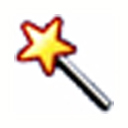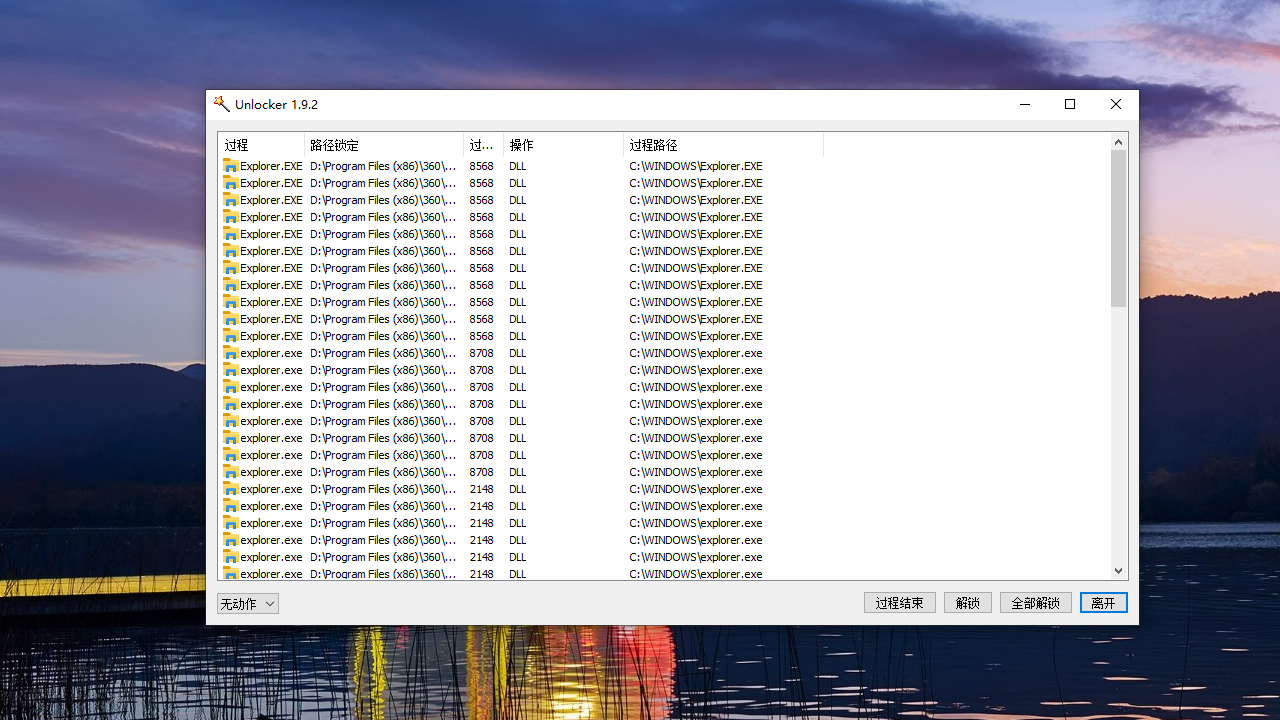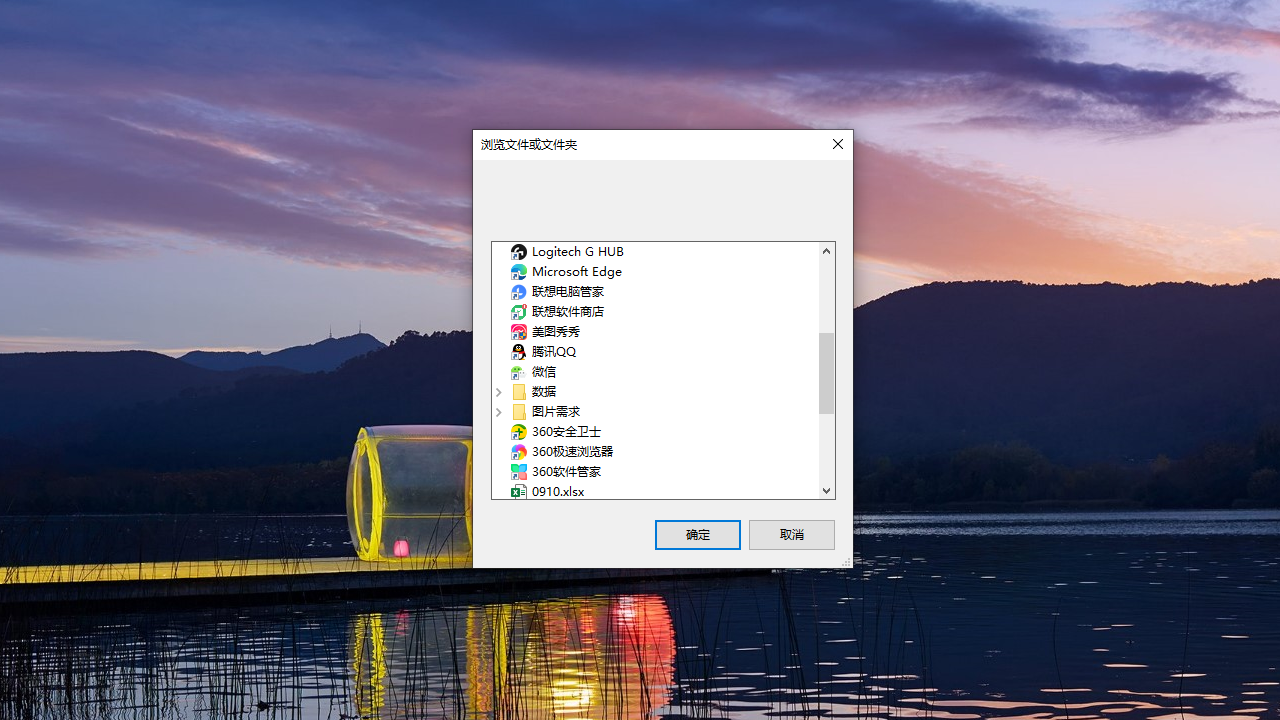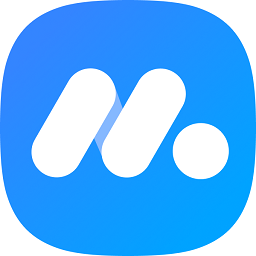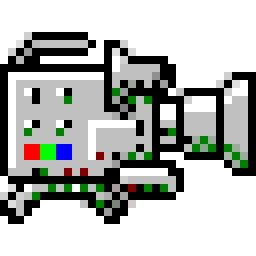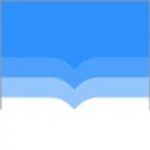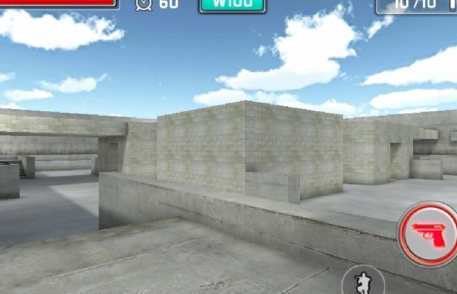软件介绍
Unlocker是一个Windows平台上的实用工具软件,主要功能是解除文件或文件夹被其他进程占用的限制,从而允许用户删除、移动或重命名这些被锁定的文件。Unlocker的界面简洁清晰,操作非常简单,只需右键点击被锁定的文件或文件夹,选择Unlocker,然后选择要执行的操作即可。除了解除文件占用限制外,Unlocker还支持对文件进行其他操作,如移动、重命名、复制等。
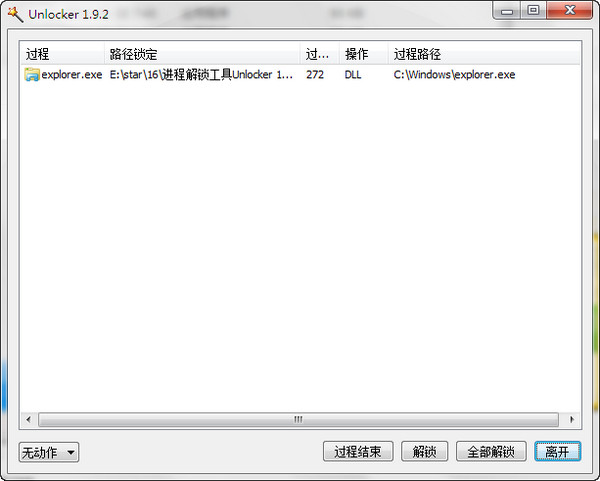
软件特色
1、集成于鼠标右键,使用方便
用户安装Unlocker后,软件将整合于鼠标右键的操作当中。当用户发现某个文件或目录无法删除时,可直接右键鼠标“Unlocker”,删除。
2、安全解锁
Unlocker不同于其他解锁程序,通过强制关闭程序来解锁,而是通过解除文件与程序关联性的方式,保证了数据的安全,避免使用过程中可能的数据丢失。
Unlocker官方最新版使用教程
1、在本站下载解压unlocker官方最新版,得到原文件和部分相关文件:
2、双击Unlocker.exe即可直接运行,无需安装:
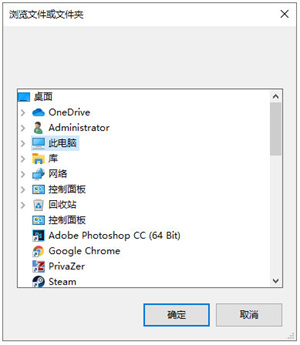
3、双击Unlocker绿化器.exe,点击注册系统右键,即可出现在鼠标右键的系统中,不需要的话点击卸载系统右键:
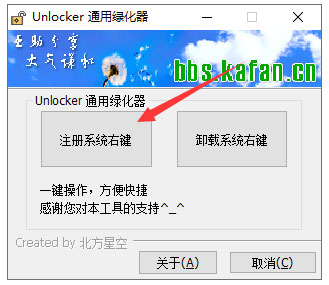
4、鼠标右键点击想要删除文件,选择点击“unlocker”
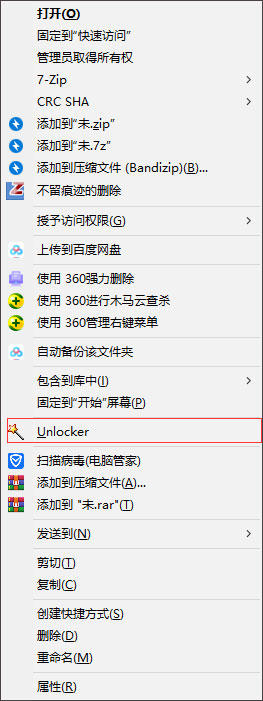
5、在界面中下方框中选择“删除”,然后点击“确定”即可 :
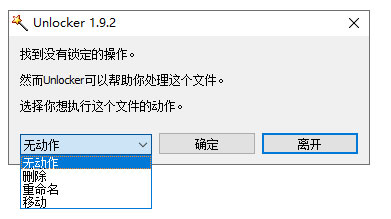
Unlocker官方最新版相关问题
1、使用unlocker无法删除
答:可能是unlocker使用时出现假死现象,建议用户在删除时,可先使用系统自带的删除功能,把没有被其他程序占用的文件先删除。换句话说,就是能删的先用系统删,剩下的被占用文件再使用unlocker删除,响应会更快。
2、Unlocker删除后的文件在回收站找不到
答:虽然通过unlocker删除解锁之后,会有“该文件已被移到回收站”的提示,事实上已被彻底删除,回收站内并没有。如果是重要文件,最好还是先备份。
3、unlocker也删不掉的文件怎么办
答:一、文件正在被使用的状态,文件被占用,删除就会失败。需要关闭或退出正在使用该文件的程序,再删除就可以了。
二、如果采用NTFS文件系统,当前用户不具备目标文件的完全控制权限时,删除就会失败。
三、文件存储出问题,删除也会失败。比如U盘损坏,我们可以在资源管理器中看到这个文件,却不能删除文件。
四、文件被病毒感染
4、如果出现“文件不能被删除,在下次重新启动时,你想执行删除操作吗?”
点击“是”按钮,文件将在下次系统启动时自动被删除。
根据经验,如果删除一些很多文件的文件夹时第一次就是用unlocker不见得有什么优势,还会造成unlocker需要后台运行甚至类似假死现象,对于这类问题,可以先使用系统自带的删除,把没有被其他程序占用的文件先删除,即:能删的先用系统删,之后剩下的越少对于unlocker来说其响应越快。还有一点,虽然unlocker每次删除解锁之后提示“该文件已被移到回收站”,但事实上回收站并没有,已经彻底删除了。如果不知道该文件的重要性,可以的话最好先备份。
顽固文件删除工具:
顽固文件删除工具 当删除文件时遇到“文件正在被其他进程使用中,无法删除!”等情况时,这个工具能够让你轻松删除这类文件。可以用来彻底删除顽固木马,是个完全的国产的KillBox。
Unlocker强行删除工具:
Unlocker是一个免费的文件解锁工具。用户在安装Unlocker后,它便能整合于鼠标右键的操作当中,当发现有某个文件或目录无法删除时,只要按下鼠标右键中的“Unlocker”,那么程序马上就会显示出是哪一些程序占用了该目录或文件,接着只要按下弹出的窗口中的“Unlock”就能够为你的文件解套,顺利删除了。
unlocker优势
1、Unlocker软件中可以监视软件的行为,并准确生成记录日志
2、软件中还设置了垃圾清理功能,可以帮用户清除90多种垃圾文件
3、还可以针对系统安全问题进行快速的修复
4、使用过程中还可以扫描并修复磁盘表、文件分配情及目录错误